什麼是 Google 課堂:2022 年你需要知道的一切
已發表: 2022-05-28Google Classroom 是一種免費的在線工具,可讓教師和學生輕鬆地相互共享文檔。 例如,教師可以上傳學生需要完成的任務並對其進行評估,而無需打印所有內容。
它也是一種交流方式。 例如,教師可以發佈公告和即將完成的作業,並向學生和家長發送電子郵件。
這是這篇博文的目錄:
目錄
- 1什麼是谷歌課堂?
- 2如何使用谷歌課堂
- 2.1 1. 創建班級並添加學生
- 2.2 2. 使用谷歌課堂作業
- 2.3 3. 圍繞你想要涵蓋的主題組織你的課堂。
- 2.4 4. 評分和返還作業。
- 2.5 5. 學生公告
- 3通過 3 個簡單的步驟設置 Google 課堂。
- 3.1 1. 登錄谷歌課堂
- 3.2 2. 創建你的第一個類
- 3.3 3. 邀請學生上課
- 4如何離開 Google 課堂
- 5如何在 Google Classroom 上歸檔課程?
- 6如何刪除 Google Classroom 中的課程?
- 6.1相關
什麼是谷歌課堂?
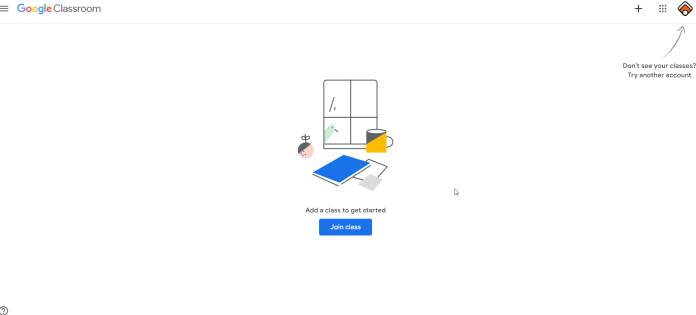
Google Classroom 是一個在線工具俱樂部,允許教師創建作業、接收學生的作業以及在論文上標記和返回成績。 它旨在擺脫課堂上的紙張並使在線學習變得可行。 它最初是為學校的筆記本電腦設計的,例如 Chromebook,以使教師和學生能夠更好地交換信息和任務。
隨著越來越多的學校向在線教育過渡,谷歌課堂得到了更廣泛的使用,讓教師能夠快速實施無紙化學習。 課堂使用 Google 文檔、表格、幻燈片、協作平台、地球、日曆和 Gmail 進行集成,並補充了 Google Hangouts 或 Meet,以進行實時在線教學和查詢。
如何使用谷歌課堂
1.創建班級並添加學生
Google Classroom 允許您為您指導的每個課程創建一個獨特的課程。 您只需單擊三下鼠標和幾次擊鍵即可創建整個類。 谷歌教室分為不同的類別。
在學生區域中,您可以看到教室中的所有參與者。 學生可以手動添加到您的班級,也可以讓他們使用個人 Google 帳戶自行加入您的班級。 如果您要創建新課程,Google 課堂會為您提供屏幕左側的課程代碼。 班級代碼可以與您希望添加到班級的學生共享。 學生通過筆記本電腦、計算機或 Chromebook 登錄其 Google 帳戶的 Google 帳戶並輸入課程代碼以加入課程。
2. 使用谷歌課堂作業
作業是收集學生作業並為學生提供反饋和評分的機會的絕妙方法。 進行作業時,您可以包括作業的具體說明以及截止日期和主題。 如果您提供項目的截止日期,學生將在截止日期晚上 11:59 之前完成作業。 如果他們遲交作業,Google 課堂仍會接受該作業; 但是,它表明該作品提交較晚。
Google 課堂作業的最大優勢之一是您可以在作業中包含文件。 可以添加從 PC 下載的文件; 從 Google Drive 下載的文件、YouTube 視頻,甚至是網站鏈接。 一個建議是,商業教育講師可以為新聞中出現的個人分配一篇文章提示,然後添加一個發表地址的人的 YouTube 視頻圖像。
3. 圍繞您想要涵蓋的主題組織課程。
假設您有多個單元、章節、主題等。 然後,可以根據主題對作業和問題進行分類,以使課堂內的事情井井有條。
在“課業”部分,單擊“創建”按鈕並添加主題。 如果您曾經創建過作業或公告,則可以添加主題。
4. 評分和返還工作。
學生完成作業後,您可以提供反饋,然後為作業評分。 單擊“課業”或“課業”按鈕,然後單擊要查看學生作業的作業。

以下是您可以採取的一些選擇。
- 根據上交作業的學生或被分配任務的學生對作業進行排序。
- 通過單擊查看並打開學生作業。
- 通過單擊學生的姓名查看和鍵入學生的私人評論。 您還可以通過時間線查看文件返回的日期。
- 給學生的作業打分。
5. 學生公告
除了創建作業和查詢的功能外,Google 課堂還允許您發佈公告。 學生可以回复您的公告,您可以通過創建話題來回复。 實際上,所有學生都可以圍繞公告進行對話。 同樣,您可以添加圖像或 YouTube 視頻甚至公告鏈接。
公告是提醒學生作業截止日期的絕佳方式。 您還可以安排稍後發布的公告,以使您和您的學生保持井井有條。
只需 3 個簡單步驟即可設置 Google 課堂。
好的,這意味著谷歌課堂一定對你有意義。 它易於設置且用戶友好,可以繼續使用它。 採取以下步驟在 Google Classroom 上創建帳戶: Google Classroom 教師帳戶:
1.登錄谷歌課堂
如果您訪問教室.google.com,您可以通過使用與 G Suite 關聯的電子郵件地址登錄該網站或使用該服務而不“聲稱”使用它來教學來使用教室。 它以這種方式完美地工作。 當你有成千上萬的學生時,你更難處理你的學生。 這對他們每個人來說都是一個挑戰。
2. 創建你的第一堂課
點擊右上角的“+”按鈕。 接下來,選擇“創建課程”。 您可以在此處輸入有關班級的特定信息。 記下你的班級和一節的好名字。 類的名稱應該是您的類的名稱,以便您可以在幾分鐘內找到它。 之後,單擊“創建”。
3. 邀請學生上課
在你建立了你想教的班級後,他們將能夠招收你的學生。 他們可以通過輸入您提供的代碼來使用您的 Google 課堂應用進行註冊。 您將在您創建的類中找到代碼。 轉到標籤“學生”。 另一種選擇是通過輸入他們的電子郵件地址一次邀請您的學生。 需要注意的是,您的學生必須擁有 Gmail 或 Google 電子郵件地址。
如何離開 Google 課堂
1.打開您的瀏覽器並導航到 Google 的 Google Classroom 網站。
2.在你想離開的班級,然後點擊“更多”按鈕,它看起來是垂直的三個點。
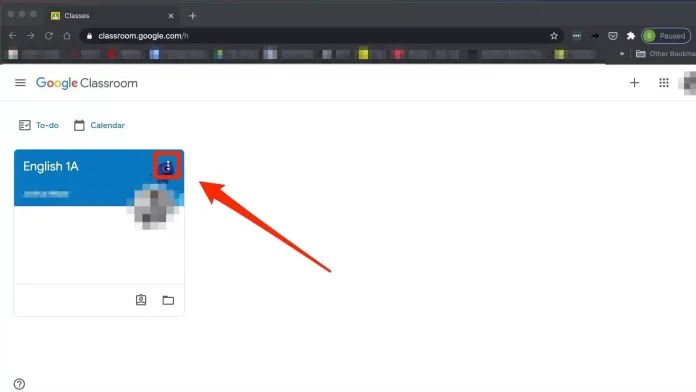
3.點擊“取消註冊”。
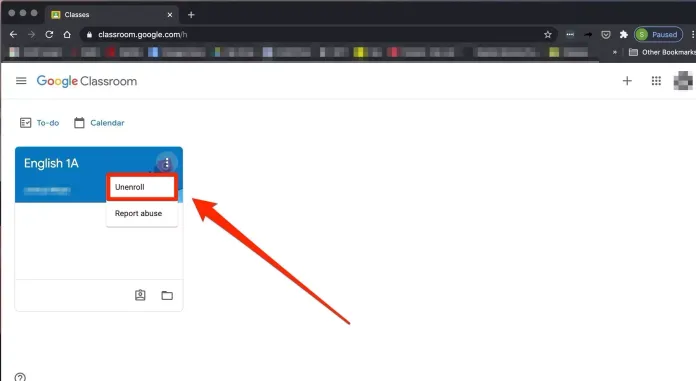
4.再次點擊“取消註冊”確認。
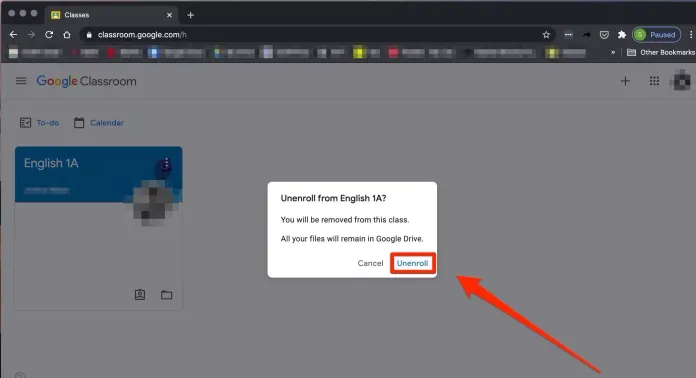
如何在 Google 課堂上歸檔課程?
1.轉到classic.google.com 或打開Google Classroom 應用程序。
2.單擊卡片右上角代表您要歸檔的班級的三個垂直(或水平)點。
3.選擇“存檔”。
存檔您的課堂,以便將其從您的課程列表中刪除。 索菲普特卡/商業內幕
4 、下次在彈窗中選擇“存檔”確認。
選擇“存檔”進行確認。 索菲普特卡/商業內幕
5.要查找已歸檔的課程,請單擊“課程”頁面左上角的堆疊線圖標。
6.單擊“存檔的課程”。
如何刪除 Google 課堂中的課程?
- 要刪除課程,您必須先將其存檔。 訪問您的課程主頁,然後將鼠標懸停在您要刪除的課程上。 接下來,單擊“省略號”(三個點),然後從下拉菜單中選擇“存檔”。
- 將顯示一個彈出窗口,詢問您是否確定已準備好歸檔該課程。 點擊“存檔”
- 然後,單擊主頁底部的菜單 選擇“歸檔課程”。
- 將顯示您歸檔的課程。 單擊“省略號”(三個點),然後選擇“刪除”。
- 將出現一個彈出窗口並詢問您是否要刪除該課程。 如果您確定,請選擇“刪除”,該課程將被刪除。
在 RemotePik 上獲得無限的圖形和視頻設計服務,預訂您的免費試用版
為了讓自己了解最新的電子商務和亞馬遜新聞,請在 www.cruxfinder.com 訂閱我們的時事通訊
